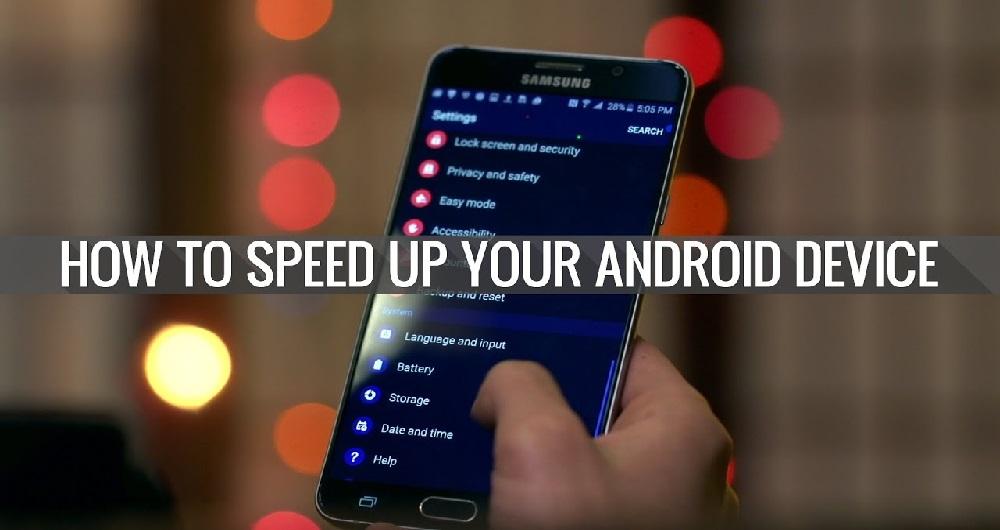در دنیای امروز، گوشیهای هوشمند نقش مهمی در زندگی روزمره ما ایفا میکنند و اغلب برای کارهای مختلف مانند برقراری ارتباط، مدیریت امور روزانه، استفاده از اپلیکیشنهای اجتماعی و حتی انجام کارهای حرفهای مورد استفاده قرار میگیرند. با این حال، گوشیهای اندرویدی با گذر زمان و استفاده مداوم، دچار افت عملکرد میشوند. این کاهش سرعت و عملکرد میتواند ناشی از دلایل مختلفی باشد؛ از پر شدن حافظه و انباشت دادههای غیرضروری گرفته تا سنگینی اپلیکیشنها و بهروز نبودن نرمافزارها. این کندی گوشی نهتنها باعث کاهش سرعت و تأخیر در انجام کارها میشود، بلکه تجربه کاربری را نیز تحت تأثیر قرار میدهد و ممکن است کاربر را به فکر تعویض گوشی بیندازد. اما همیشه نیاز به خرید گوشی جدید نیست! با استفاده از چند ترفند ساده، میتوان گوشیهای اندرویدی قدیمی را بهینهسازی کرده و کارایی آنها را به سطح قابل قبولی بازگرداند. در ادامه، به معرفی و توضیح کامل ترفندهای افزایش سرعت گوشی قدیمی اندرویدی میپردازیم که به شما کمک میکنند از گوشی قدیمی خود دوباره بهترین استفاده را ببرید و تجربه کار با آن را سریعتر و روانتر کنید.
۱٫حذف فایل های غیر ضروری برای افزایش سرعت گوشی قدیمی
یکی از راه های افزایش سرعت گوشی قدیمی اندرویدی، دور ریختن فایل های بدون استفاده است. برای سرعت بالاتر سه کار مختلف را می توان انجام داد:
- پیدا کردن و حذف کردن برنامه هایی که استفاده نمی کنید.
- پیدا کردن و حذف کردن برنامه هایی که سرعت سیستم را پایین می آورند.
- بهینه سازی دستگاه برای اجرای بهتر
پیدا کردن و حذف کردن برنامه هایی که استفاده نمی کنید
زیاد بودن تعداد فایل ها و برنامه ها می تواند باعث اختلال در سرعت دستگاه شود. هنگامی که حافظه تلفن و تبلت شما پر شده باشد، دستگاه ضعیف تر عمل می کند. برای پاک کردن درایو پر شده دستگاه، دو برنامه Files Go و DiskUsage را پیشنهاد می کنیم.
حذف کردن خودکار با FilesGo
برنامه FilesGo را می توانید به راحتی دانلود کرده و استفاده کنید. برای این که این برنامه بتواند بهطور خودکار فضاهای دستگاه را خالی کند، باید بتواند به فایل ها دسترسی داشته باشد؛ پس برای فعال کردن این توانایی باید برنامه را باز کرده و در قسمت Find unused apps، گزینه Get Started را لمس کنید. این روش برای اندروید ۵ به بالا کاربرد دارد.
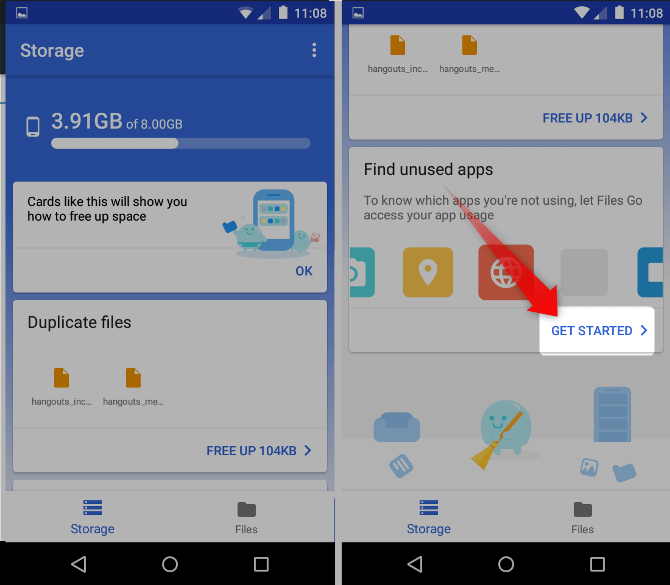
سپس به تنظیمات رفته و دکمه برنامه FilesGo را روشن کنید.
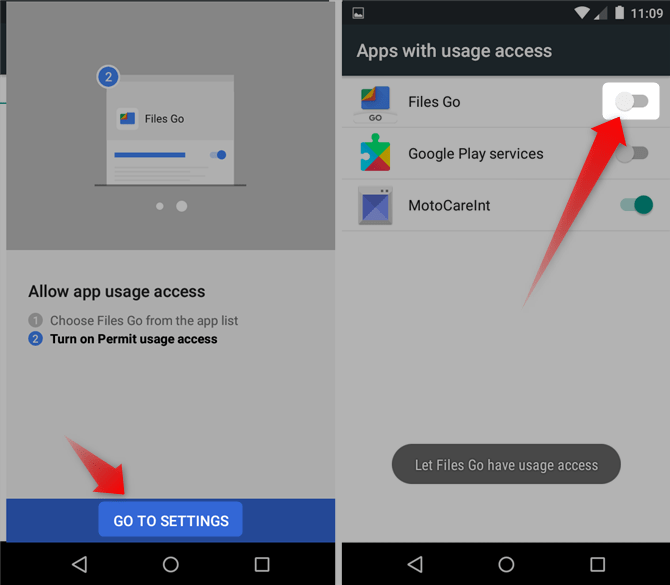
پس از این کار، این برنامه، دستگاه را آنالیز کرده و برنامه ها و فایل هایی که قابلیت حذف شدند را دارند، معرفی می کند؛ بسته به دستگاه شما، ممکن است کمی زمان ببرد.
حذف کردن دستی فایل ها و برنامه ها با استفاده از DiskUsage
این برنامه با سرعت بالا، تلفن یا تبلت شما را آنالیز کرده و مقدار فضای باقی مانده را نمایش می دهد. همچنین فایل هایی که بیشترین فضا را اشغال کرده است، معرفی می کند تا شما آن ها را حذف کرده و سرعت دستگاه را افزایش دهید.
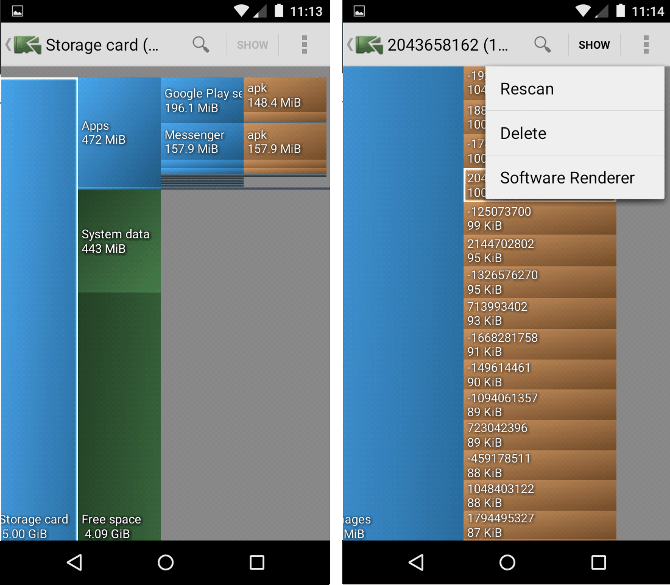
پاکسازی حافظه کش (Cache)
حافظه کش فایلهای موقت اپلیکیشنها را ذخیره میکند تا در بارگذاریهای بعدی سریعتر اجرا شوند. با این حال، این حافظه با گذر زمان حجیم شده و باعث کندی گوشی میشود.
- نحوه پاکسازی کش:
به تنظیمات گوشی بروید و از بخش Storage، گزینه Cached Data را انتخاب و آن را پاک کنید. میتوانید این کار را برای هر اپلیکیشن به صورت جداگانه نیز انجام دهید. - تأثیر پاکسازی حافظه کش:
این کار به آزادسازی حافظه و بهبود سرعت پردازش کمک میکند، به ویژه برای اپلیکیشنهایی که حجم داده زیادی را ذخیره میکنند.
۲٫پیدا کردن و حذف برنامه های ناکارآمد برای افزایش سرعت گوشی قدیمی
یکی از راه های افزایش سرعت گوشی قدیمی حذف برنامه های ناکار آمد گوشی است.
۱٫ بررسی استفاده از برنامهها:
- نحوه بررسی مصرف منابع:
برای شناسایی اپلیکیشنهایی که منابع زیادی مصرف میکنند، به Settings > Battery بروید و مصرف باتری برنامهها را بررسی کنید. همچنین، به Settings > Apps > App Usage سر بزنید تا برنامههای پرمصرف در زمینه حافظه و پردازنده را ببینید. - حذف برنامههای با مصرف بالا:
اپلیکیشنهایی که مدتهاست استفاده نشدهاند یا مصرف بالایی از منابع دارند، گزینه مناسبی برای حذف هستند.
۲٫ استفاده از ابزارهای مدیریت برنامه (App Manager):
- در گوشیهای اندرویدی، ابزارهای داخلی مدیریت برنامه به شما کمک میکنند تا اپلیکیشنهای غیرضروری را شناسایی و پاک کنید. به Settings > Apps بروید و اپلیکیشنهایی که فضای زیادی اشغال میکنند یا نیازی به آنها ندارید را غیرفعال یا حذف کنید.
- توصیه: از ابزارهای شخص ثالث مدیریت اپلیکیشنها با احتیاط استفاده کنید، چراکه برخی از آنها خود ممکن است منابع زیادی مصرف کنند.
۳٫ پاک کردن برنامههای سیستمی غیرضروری (Bloatware):
- در بسیاری از گوشیها، برنامههایی بهصورت پیشفرض نصب هستند که کاربران معمولاً از آنها استفاده نمیکنند. این برنامهها، معروف به Bloatware، فضای حافظه و منابع گوشی را مصرف میکنند.
- چگونه برنامههای پیشفرض را غیرفعال کنیم:
برخی از این برنامهها قابل حذف نیستند، اما میتوان آنها را غیرفعال کرد تا در پسزمینه اجرا نشوند. برای این کار، به Settings > Apps رفته، برنامه مورد نظر را انتخاب کنید و گزینه Disable را بزنید.
۴٫ مرتبسازی برنامهها بر اساس حجم و استفاده از حافظه:
- در برخی گوشیها، میتوانید برنامهها را بر اساس حجم مرتب کنید. با این روش، برنامههای حجیم که استفاده کمی دارند شناسایی و پاک میشوند. به Settings > Storage > Apps بروید و از فهرست، اپلیکیشنهایی را که فضای زیادی اشغال کردهاند شناسایی و حذف کنید.
۵٫ جایگزین کردن برنامههای سنگین با نسخههای Lite:
- برخی برنامههای سنگین مانند Facebook و Messenger دارای نسخههای سبکتر (Lite) هستند که مخصوص گوشیهای قدیمی و با منابع کمتر طراحی شدهاند. با جایگزین کردن این نسخهها، از منابع کمتری استفاده میشود و سرعت گوشی بهبود مییابد.
۳٫شناخت برنامه هایی که خود به خود فعال می شوند
برخی از برنامهها در گوشیهای اندرویدی بهصورت خودکار در پسزمینه اجرا میشوند و بدون نیاز کاربر، منابعی مثل باتری، پردازنده و حافظه را مصرف میکنند. این اپلیکیشنها میتوانند به کاهش سرعت دستگاه و خالی شدن سریع باتری منجر شوند. در ادامه روشهایی برای شناسایی و مدیریت این برنامهها ارائه شده است.
چگونه برنامههای فعال در پسزمینه را شناسایی کنیم؟
۱٫ استفاده از تنظیمات باتری برای بررسی برنامههای فعال در پسزمینه
- نحوه بررسی:
به Settings > Battery > Battery Usage بروید تا لیستی از برنامههایی که در حال استفاده از باتری هستند را مشاهده کنید. اگر برنامهای در لیست میبینید که به ندرت از آن استفاده میکنید، اما همچنان مقدار زیادی از باتری را مصرف میکند، این نشانهای است که برنامه بهطور خودکار فعال میشود. - اقدام:
برای جلوگیری از اجرای آن، میتوانید برنامه را غیرفعال یا حذف کنید.
۲٫ استفاده از گزینه Background Activity برای کنترل اجرای برنامهها در پسزمینه
- مدیریت دسترسی به پسزمینه:
به Settings > Apps > [نام برنامه] > Battery بروید و گزینه Allow background activity را غیرفعال کنید. این گزینه باعث میشود که برنامه تنها زمانی که از آن استفاده میکنید، فعال باشد و پس از خروج از برنامه، فعالیت آن در پسزمینه متوقف شود. - مناسب برای:
اپلیکیشنهای کماستفاده یا برنامههایی که نیازی به فعالیت همیشگی در پسزمینه ندارند.
۳٫ استفاده از Developer Options برای مشاهده برنامههای فعال
- فعالسازی Developer Options:
به Settings > About Phone بروید و چندین بار روی Build Number ضربه بزنید تا Developer Options فعال شود. - بررسی پردازشهای فعال:
پس از فعال شدن این بخش، به Settings > Developer Options > Running Services بروید. در اینجا میتوانید برنامههایی را که در پسزمینه فعال هستند مشاهده کنید. اگر برنامهای وجود دارد که به نظر شما نیازی به اجرای مداوم ندارد، میتوانید آن را متوقف یا حذف کنید.
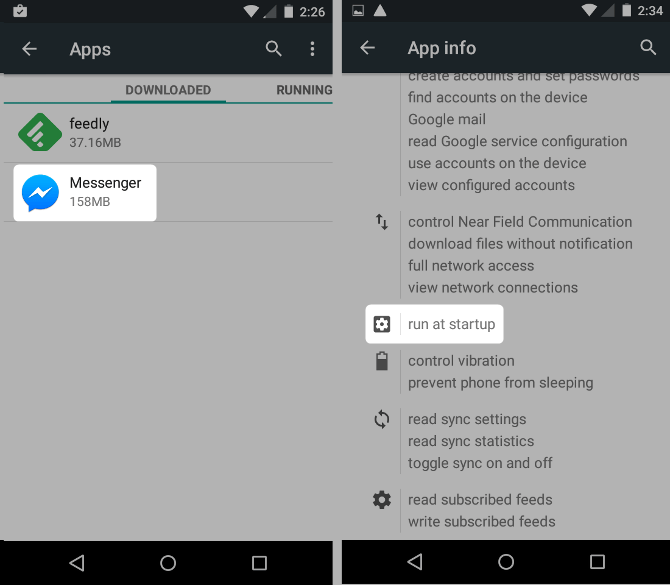
۴٫ نصب برنامههای مدیریت پسزمینه
- برخی اپلیکیشنهای مدیریت پسزمینه و بهینهسازی مانند Greenify به شما کمک میکنند تا برنامههایی را که بهطور خودکار فعال میشوند، به حالت خواب یا غیرفعال درآورید. این اپلیکیشنها به شما امکان میدهند تا اجرای خودکار برنامهها را مدیریت و عملکرد گوشی را بهبود ببخشید.
۵٫ بستن خودکار برنامهها پس از خروج
- برخی از لانچرها و ابزارهای مدیریت گوشی ویژگیای دارند که به شما امکان میدهند برنامهها پس از خروج بهطور کامل بسته شوند و در پسزمینه اجرا نشوند. این کار باعث میشود که برنامهها منابع گوشی را در پسزمینه مصرف نکنند و تنها در زمان نیاز فعال شوند.
۶٫ حذف برنامههای پرمصرف که بهندرت استفاده میشوند
اگر برنامههایی دارید که به ندرت از آنها استفاده میکنید ولی بهطور خودکار فعال میشوند، بهتر است آنها را حذف کرده یا در صورت امکان، غیرفعال کنید. این اقدام باعث آزادسازی منابع و بهبود عملکرد کلی گوشی میشود.
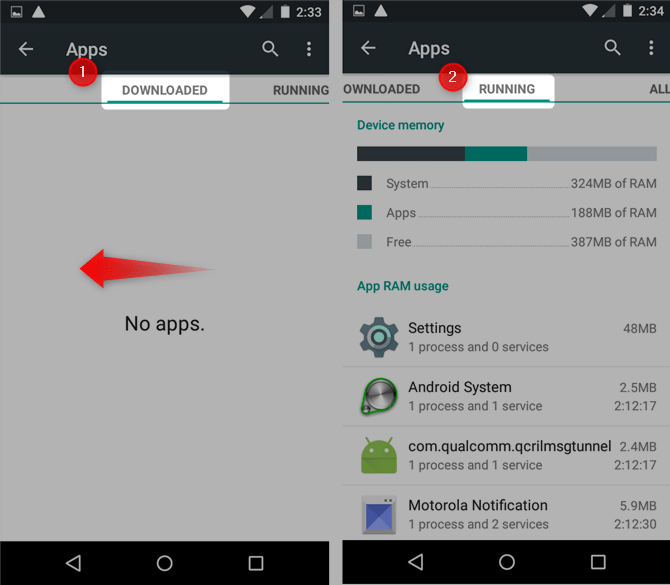
۴٫فعال کردن همگام شدن برنامه ها به شکل دستی
یکی دیگر از راه های افزایش سرعت گوشی قدیمی فعال کردن همگام شدن برنامه ها به شکل دستی است. همگامسازی خودکار به برنامهها اجازه میدهد که اطلاعات خود را بهطور مداوم بهروز کنند، که میتواند منجر به مصرف زیاد باتری و داده شود. برای جلوگیری از این مصرف اضافی، میتوانید همگامسازی خودکار را غیرفعال کرده و همگامسازی دستی را فعال کنید. با این کار، فقط زمانی که نیاز دارید، دادههای برنامه بهروزرسانی میشود و کنترل بیشتری روی مصرف منابع گوشی خواهید داشت.
مراحل فعال کردن همگامسازی دستی
۱٫ غیرفعال کردن همگامسازی خودکار از تنظیمات اصلی گوشی
- به Settings > Accounts (یا Users & Accounts در برخی مدلها) بروید.
- در اینجا لیستی از حسابهای همگامشده با گوشی خود را مشاهده خواهید کرد (مانند Google، Facebook، ایمیل و غیره).
- برای هر حسابی که نمیخواهید بهصورت خودکار همگام شود، روی آن ضربه بزنید و گزینه Auto-sync data یا Sync automatically را غیرفعال کنید. این کار باعث میشود که همگامسازی تنها بهصورت دستی انجام شود.
۲٫ همگامسازی دستی از طریق تنظیمات حساب
- هنگامی که همگامسازی خودکار غیرفعال شد، شما میتوانید در مواقع ضروری همگامسازی را بهصورت دستی انجام دهید.
- برای انجام این کار، به Settings > Accounts بروید، حساب مورد نظر را انتخاب کنید و گزینه Sync now یا Manual sync را انتخاب کنید. این گزینه به شما امکان میدهد تنها زمانی که نیاز دارید دادهها بهروزرسانی شوند.
۳٫ مدیریت همگامسازی در اپلیکیشنهای خاص
- بسیاری از اپلیکیشنها مانند ایمیل، شبکههای اجتماعی و ذخیرهسازهای ابری دارای تنظیمات داخلی همگامسازی هستند. در این برنامهها، میتوانید همگامسازی خودکار را مستقیماً از تنظیمات اپلیکیشن غیرفعال کرده و گزینه همگامسازی دستی را فعال کنید.
- به عنوان مثال، در برنامه Gmail، وارد تنظیمات شوید و Sync Gmail را غیرفعال کنید. از این پس، تنها زمانی که اپلیکیشن را باز کنید یا بهصورت دستی درخواست همگامسازی کنید، ایمیلها دریافت خواهند شد.
۴٫ استفاده از حالت Data Saver
- برخی از گوشیهای اندرویدی دارای ویژگی Data Saver هستند که به شما امکان میدهد همگامسازی دادهها را محدود کنید. این ویژگی بهطور کلی، فعالیت پسزمینه و همگامسازی را برای صرفهجویی در مصرف داده کاهش میدهد.
- برای فعال کردن این ویژگی، به Settings > Network & Internet > Data Saver بروید و این گزینه را فعال کنید. همچنین میتوانید برنامههایی که نیاز به همگامسازی دستی دارند را از این تنظیمات مستثنی کنید.
۵٫ برنامهریزی برای همگامسازی دورهای
برخی از اپلیکیشنها یا لانچرها این امکان را فراهم میکنند که زمانهای مشخصی برای همگامسازی تعیین کنید. این ویژگی میتواند به شما کمک کند تنها در ساعات خاصی از روز یا زمانهایی که باتری کافی دارید، همگامسازی انجام شود.
۵٫بهینه سازی گوشی های قدیمی اندرویدی
یکی از راه های افزایش سرعت گوشی قدیمی بهینه سازی گوشی های قدیمی اندرویدی است.بعضی از نکات بهینه سازی در این آموزش نیاز به تنظیم گزینه های نویسنده برنامه دارند، که توضیح خواهیم داد.
است.بعضی از نکات بهینه سازی در این آموزش نیاز به تنظیم گزینه های نویسنده برنامه دارند، که توضیح خواهیم داد.
این روش فقط برای نسخه های اندروید ۴.۳ به بالا کار می کند.
نحوه عملکرد حافظه دستگاه هم می تواند دلیلی بر سرعت پایین آن باشد. برای نسخه اندروید ۴.۳ به بالا، فعالیتی با نام اصلاح موجود است که بوسیله آن می توان حافظه را به حالت طبیعی برگرداند. گزینه اصلاح بهترین عملکرد را زمانی دارد که حداقل ۲۵ درصد فضای خالی در دستگاه موجود باشد. شاید برای اینکه اصلاح بدون هیچ اختلالی انجام شود، مجبور شوید که دستگاه را در طول شب در حالت شارژ نگه دارید.
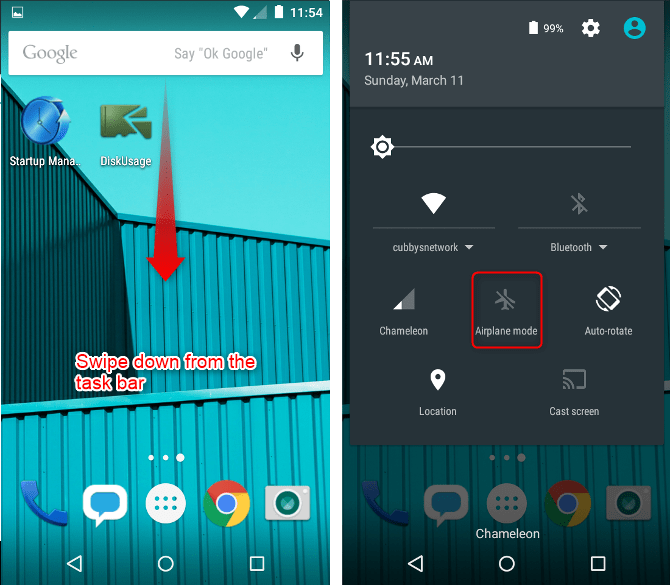
برای بهینه سازی حافظه دستگاه، باید:
- مطمئن شوید که حداقل ۲۵ درصد فضای خالی روی تبلت یا تلفن موجود است.
- دستگاه را در حالت Airplane Mode قرار دهید.
- دستگاه را در بهترین حالت برای ۲۴ ساعت در شارژ قرار دهید.
۶٫حافظه خارجی
یکی از راه های افزایش سرعت گوشی قدیمی استفاده از حافظه داخلی است. در گوشیهای اندرویدی قدیمی که معمولاً با محدودیت حافظه داخلی مواجه هستند، استفاده از حافظه خارجی (کارت حافظه microSD) میتواند کمک قابلتوجهی به افزایش فضای ذخیرهسازی و بهبود عملکرد دستگاه داشته باشد. با انتقال برخی از دادهها و حتی برنامهها به حافظه خارجی، میتوانید فضای داخلی را آزاد کرده و عملکرد کلی گوشی را بهبود بخشید. در ادامه نکاتی درباره استفاده بهینه از حافظه خارجی ارائه شده است.
۱٫ انتقال فایلها به حافظه خارجی
- عکسها، ویدئوها و موسیقیها را منتقل کنید:
فایلهای چندرسانهای معمولاً فضای زیادی اشغال میکنند. با انتقال آنها به کارت حافظه، میتوانید مقدار زیادی از فضای حافظه داخلی را آزاد کنید. برای این کار:- به Settings > Storage > Files بروید و فایلهای چندرسانهای را انتخاب و به کارت حافظه منتقل کنید.
- ذخیره مستقیم فایلهای جدید در کارت حافظه:
در تنظیمات دوربین، میتوانید کارت حافظه را به عنوان محل ذخیرهسازی پیشفرض برای عکسها و ویدئوها انتخاب کنید، تا از این پس این فایلها مستقیماً روی کارت حافظه ذخیره شوند و حافظه داخلی آزاد بماند.
۲٫ انتقال برنامهها به کارت حافظه
- برخی از گوشیهای اندرویدی و برنامهها این امکان را فراهم میکنند که بخشی از دادههای برنامه به کارت حافظه منتقل شود. البته همه برنامهها قابلیت انتقال ندارند، اما میتوانید این روش را برای برنامههایی که اجازه انتقال به کارت حافظه را دارند امتحان کنید.
- برای انتقال برنامهها:
- به Settings > Apps بروید، برنامه مورد نظر را انتخاب کنید و گزینه Move to SD card را انتخاب کنید. اگر این گزینه غیرفعال است، برنامه مورد نظر قابل انتقال نیست.
- نکته: برخی گوشیهای جدید از قابلیت Adoptable Storage پشتیبانی میکنند، که امکان فرمت کردن کارت حافظه به عنوان حافظه داخلی را فراهم میکند. در این حالت، کارت حافظه و حافظه داخلی به صورت یکپارچه عمل میکنند و فضای ذخیرهسازی بیشتری در اختیار خواهید داشت.
۳٫ استفاده از کارتهای حافظه پرسرعت
- سرعت کارت حافظه نقش مهمی در بهبود عملکرد گوشی دارد. کارتهای حافظه با سرعت پایین ممکن است هنگام باز کردن فایلها یا اجرای برنامهها عملکرد ضعیفی داشته باشند. کارتهای حافظه Class 10 یا UHS-I به بالا برای انتقال سریعتر دادهها و عملکرد بهتر توصیه میشوند.
۴٫ پشتیبانگیری از دادهها در حافظه خارجی
- میتوانید از اطلاعات مهم خود مانند اسناد، مخاطبین، پیامها و عکسها در کارت حافظه پشتیبانگیری کنید. با این کار، در صورت نیاز به بازگشت به تنظیمات کارخانه یا تعویض گوشی، دادههای شما محفوظ خواهند ماند و از حذف شدن جلوگیری میشود.
۵٫ پاکسازی منظم حافظه خارجی
- کارت حافظه نیز مانند حافظه داخلی میتواند با فایلهای اضافی و بلااستفاده پر شود. به صورت دورهای فایلهای غیرضروری را پاک کنید تا فضای بیشتری در اختیار داشته باشید و کارت حافظه با کارایی بالاتری عمل کند.
۶٫ استفاده از برنامههای مدیریت حافظه
برخی برنامههای مدیریت حافظه میتوانند به شما کمک کنند تا فایلها و دادهها را بهطور هوشمندانه به کارت حافظه منتقل کرده و فضای بیشتری در حافظه داخلی آزاد کنید. برنامههایی مانند Files by Google میتوانند فایلهای اضافی را شناسایی و پاک کنند.
۷٫فعال کردن گزینه های توسعه دهنده
یکی از راه های افزایش سرعت گوشی قدیمی فعال کردن گزینه های توسعه دهنده است.در گوشیهای اندرویدی، Developer Options یا گزینههای توسعهدهنده، مجموعهای از تنظیمات پیشرفته را در اختیار کاربران قرار میدهند که میتواند به بهینهسازی عملکرد گوشی کمک کند. با فعالسازی و استفاده از این گزینهها، میتوانید کنترل بیشتری روی پردازشها، مصرف منابع و انیمیشنها داشته باشید. در ادامه روش فعالسازی و برخی تنظیمات مفید در این بخش توضیح داده شده است.
چگونه گزینههای توسعهدهنده را فعال کنیم؟
- به بخش Settings یا تنظیمات بروید.
- وارد بخش About Phone یا درباره گوشی شوید.
- روی Build Number یا شماره ساخت چند بار پشت سر هم ضربه بزنید (معمولاً ۷ بار).
- پس از چند ضربه، پیغامی دریافت میکنید که نشان میدهد شما در حال ورود به حالت توسعهدهنده هستید.
- ممکن است از شما خواسته شود که رمز عبور یا الگوی قفل گوشی را وارد کنید.
- پس از فعالسازی، گزینه Developer Options در منوی تنظیمات ظاهر میشود و معمولاً در بخش System قرار دارد.
تنظیمات مفید در Developer Options برای بهینهسازی گوشی
پس از فعالسازی، میتوانید از گزینههای زیر برای بهبود عملکرد گوشی استفاده کنید:
۱٫ کاهش یا غیرفعال کردن انیمیشنها
- به Window animation scale، Transition animation scale و Animator duration scale بروید.
- این سه گزینه تعیین میکنند که سرعت انیمیشنهای گرافیکی در رابط کاربری چقدر باشد.
- با تنظیم هر کدام از این مقادیر روی ۰.۵x یا حتی غیرفعال کردن آنها، میتوانید گوشی را سریعتر کنید، زیرا انیمیشنها زمان کمتری برای اجرا نیاز دارند.
۲٫ محدود کردن برنامههای فعال در پسزمینه
- گزینه Background process limit به شما امکان میدهد تعداد برنامههایی که در پسزمینه فعال هستند را محدود کنید.
- با انتخاب گزینههایی مثل No background processes یا At most 4 processes میتوانید مصرف رم را کاهش دهید و سرعت گوشی را افزایش دهید. البته این کار ممکن است باعث شود برخی برنامهها سریعتر بسته شوند، اما برای گوشیهای قدیمی با رم محدود مفید است.
۳٫ فعال کردن Force GPU Rendering
- گزینه Force GPU Rendering را فعال کنید تا پردازنده گرافیکی (GPU) بیشتر به کمک CPU در پردازشهای گرافیکی بیاید.
- این کار به بهبود سرعت نمایش و عملکرد اپلیکیشنهایی که از پردازش گرافیکی استفاده میکنند کمک میکند و باعث میشود اجرای آنها روانتر شود.
۴٫ فعال کردن Don’t keep activities
- گزینه Don’t keep activities باعث میشود که بلافاصله پس از خروج از هر برنامه، آن برنامه به طور کامل بسته شود.
- این گزینه میتواند کمک کند تا منابع سیستم آزاد شوند، اما ممکن است تجربه کاربری در برنامههایی که نیاز به اجرا در پسزمینه دارند، تحت تأثیر قرار بگیرد. توصیه میشود این گزینه را تنها برای آزمایش و در شرایط خاص فعال کنید.
۵٫ بررسی استفاده از CPU
- گزینه Show CPU Usage را فعال کنید تا بتوانید فعالیتهای CPU را در لحظه مشاهده کنید.
- با این ابزار، میتوانید بفهمید کدام برنامهها یا پردازشها بیشتر منابع CPU را اشغال میکنند و در صورت نیاز آنها را متوقف کنید.
۶٫ استفاده از Profile GPU Rendering برای نظارت بر عملکرد گرافیکی
- Profile GPU Rendering به شما این امکان را میدهد که عملکرد گرافیکی اپلیکیشنها را بررسی کنید و متوجه شوید آیا گوشی شما در پردازش گرافیکی مشکل دارد یا خیر. این گزینه بیشتر برای افرادی مناسب است که میخواهند روی روان بودن عملکرد گوشی و اجرای بدون لگ برنامهها تمرکز کنند.
نکات ایمنی
- تغییرات در Developer Options با دقت انجام دهید، زیرا برخی تنظیمات میتوانند عملکرد گوشی را مختل کنند.
- در صورتی که نیازی به گزینههای توسعهدهنده ندارید، پس از انجام تغییرات میتوانید آن را غیرفعال کنید. برای این کار، به Settings > Developer Options بروید و دکمه اصلی آن را غیرفعال کنید.
۸٫خاموش کردن انیمیشن ها در گوشی های قدیمی اندرویدی
یکی از راه های افزایش سرعت گوشی قدیمی خاموش کردن انیمیشن است.اندروید بطور خودکار تمامی انتقال صفحات را به حالت انیمیشن در می آورد. برای مثال، هر برنامه ای را که باز می کنید، انیمیشنی اجرا می شود. با خاموش کردن آن ها می توانید سرعت دستگاه را افزایش دهید.
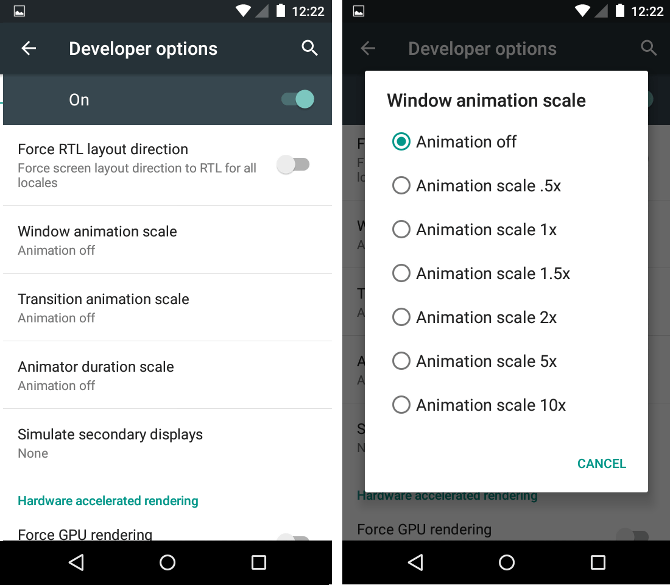
برای خاموش کردن انیمیشن ها ابتدا Developer Options را باز کنید؛ به پایین لیست رفته تا به ورودی Drawing برسید. حالا با ۳ مدل از انیمیشن ها روبهرو خواهید شد:
- مقیاس انیمیشن پنجره ها
- مقیاس انیمیشن های انتقال
- مقیاس مدت زمان انیماتورها
مقیاس انیمیشن ها می تواند مابین خاموش و ۱۰x انتخاب شود. با انتخاب گزینه off آن را خاموش کنید.
۹٫تفسیر کننده ۲D GPU
یکی از راه های افزایش سرعت گوشی قدیمی تفسیر کننده ۲D GPU است.تفسیرکننده ۲D GPU یکی از فناوریهای موجود در دستگاههای اندرویدی است که به پردازش گرافیک دو بعدی (۲D) کمک میکند. این فناوری به ویژه در نمایش مناظر، انیمیشنها، و رابطهای کاربری (UI) در برنامهها و بازیهای موبایل مورد استفاده قرار میگیرد. تفسیرکننده ۲D GPU با استفاده از پردازنده گرافیکی (GPU)، عملکرد بهتر و روانتری را برای گوشیهای هوشمند، به ویژه مدلهای قدیمیتر، فراهم میکند. در ادامه به توضیحات بیشتر در مورد تفسیرکننده ۲D GPU و نحوه عملکرد آن پرداخته میشود.
۱٫ نقش تفسیرکننده ۲D GPU در پردازش گرافیک
تفسیرکننده ۲D GPU وظیفه پردازش و رندر کردن عناصر گرافیکی دو بعدی مانند تصاویر، متون، شکلها و انیمیشنها را به عهده دارد. بهطور خاص، این تفسیرکننده به GPU این امکان را میدهد که به جای CPU، کارهای مربوط به گرافیک را انجام دهد. این عمل باعث میشود که:
- بار کمتری روی پردازنده مرکزی (CPU) وجود داشته باشد.
- عملکرد کلی سیستم افزایش یابد.
- انیمیشنها و ترنزیشنها روانتر و سریعتر اجرا شوند.
۲٫ مزایای استفاده از تفسیرکننده ۲D GPU
استفاده از تفسیرکننده ۲D GPU برای پردازش گرافیک دو بعدی مزایای متعددی دارد:
- افزایش سرعت: پردازش گرافیک با GPU به طور قابل توجهی سریعتر از پردازش آن با CPU است. این امر به ویژه در بازیها و برنامههای گرافیکی با جزئیات بالا مشهود است.
- کاهش مصرف انرژی: با انتقال بار پردازش گرافیکی به GPU، مصرف انرژی بهینهتر میشود. این امر میتواند به عمر باتری دستگاه کمک کند، به ویژه در گوشیهای هوشمند قدیمیتر.
- بهبود کیفیت تصویر: GPU قادر به پردازش افکتهای گرافیکی پیچیده و فیلترها است که به افزایش کیفیت تصویر و انیمیشنها منجر میشود.
- پاسخگویی بهتر: با پردازش گرافیک در GPU، تأخیر در نمایش عناصر گرافیکی کاهش مییابد، که به نوبه خود باعث بهبود پاسخگویی برنامهها میشود.
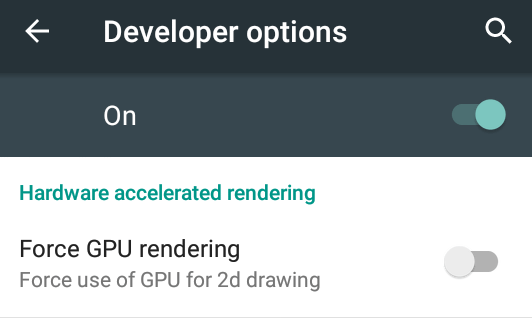
۳٫ نحوه فعالسازی و استفاده از تفسیرکننده ۲D GPU
برای بهبود عملکرد گرافیکی در گوشیهای اندرویدی و استفاده از قابلیت تفسیرکننده ۲D GPU، میتوانید مراحل زیر را دنبال کنید:
- فعالسازی گزینههای توسعهدهنده:
- به Settings > About Phone بروید و چند بار روی Build Number ضربه بزنید تا گزینههای توسعهدهنده فعال شود.
- فعالسازی GPU Rendering:
- به Settings > Developer Options بروید.
- گزینه Force GPU rendering را فعال کنید. این گزینه به دستگاه شما میگوید که از GPU برای پردازش گرافیک ۲D استفاده کند.
- تنظیمات اضافی:
- میتوانید گزینه Profile GPU Rendering را فعال کنید تا عملکرد GPU را در زمان واقعی مشاهده کنید و از تأثیرات آن بر عملکرد گوشی آگاه شوید.
۴٫ چالشها و محدودیتهای افزایش سرعت گوشی قدیمی
در حالی که افزایش سرعت گوشی قدیمی با استفاده از تفسیرکننده ۲D GPU مزایای زیادی دارد، ممکن است برخی چالشها نیز وجود داشته باشد:
سازگاری برنامهها: نه همه برنامهها و بازیها از پردازش GPU پشتیبانی میکنند. در برخی از موارد، این امکان ممکن است باعث ایجاد مشکلات در برنامههایی شود که به صورت خاص برای CPU طراحی شدهاند.
نصب نادرست: در برخی موارد، فعالسازی نادرست تفسیرکننده ۲D GPU میتواند باعث کاهش عملکرد برنامهها یا ایجاد مشکلات گرافیکی شود.
۱۰٫مراجعه به آمار پردازش ها
یکی از راه های افزایش سرعت گوشی قدیمی مراجعه به آمار پردازش ها است.یکی از قابلیتهای مهم گوشیهای اندرویدی، نظارت بر آمار پردازشها و مصرف منابع سیستم است. با بررسی این آمار، میتوانید عملکرد دستگاه را بهتر درک کرده و به بهینهسازی آن کمک کنید. این اطلاعات شامل مصرف CPU، RAM و همچنین فعالیتهای پسزمینه میشود که میتواند به شناسایی برنامههای ناکارآمد و مدیریت بهینه منابع کمک کند. در ادامه، به چگونگی دسترسی به این آمار و تفسیر آنها پرداخته میشود.
۱٫ چگونه به آمار پردازشها دسترسی پیدا کنیم؟
برای بررسی آمار پردازشها در گوشیهای اندرویدی، میتوانید مراحل زیر را دنبال کنید:
- به بخش Settings یا تنظیمات بروید.
- وارد بخش About Phone یا درباره گوشی شوید.
- در این قسمت، گزینه Status یا وضعیت را جستجو کنید.
- در برخی از دستگاهها، ممکن است نیاز به ورود به بخش Battery یا باتری و سپس Battery Usage یا مصرف باتری داشته باشید.
- بررسی اطلاعات مصرف باتری:
- در بخش مصرف باتری، میتوانید ببینید که کدام برنامهها بیشتر از باتری استفاده میکنند. این اطلاعات به شما کمک میکند تا برنامههای ناکارآمد را شناسایی کنید و در صورت لزوم، آنها را حذف یا غیر فعال کنید.
- وارد بخش Developer Options شوید:
- اگر گزینههای توسعهدهنده را فعال کردهاید، میتوانید به Settings > Developer Options بروید و در آنجا به آمار پردازشها دسترسی پیدا کنید.
۲٫ تفسیر آمار پردازشها
آمار پردازشها شامل اطلاعات زیر میشود:
- مصرف CPU:
این مقدار نشاندهنده درصد استفاده از پردازنده مرکزی توسط برنامههای مختلف است. اگر یک برنامه بهطور مداوم CPU بالایی را اشغال کند، ممکن است نشاندهنده وجود یک مشکل باشد و نیاز به بررسی بیشتری داشته باشد. - مصرف RAM:
این اطلاعات نشان میدهد که چه مقدار از حافظه رم توسط برنامههای مختلف مصرف میشود. برنامههایی که حجم زیادی از RAM را اشغال میکنند میتوانند باعث کندی سیستم شوند. با استفاده از این آمار میتوانید برنامههای غیرضروری را شناسایی کرده و آنها را ببندید یا حذف کنید. - فعالیتهای پسزمینه:
برخی از برنامهها ممکن است در پسزمینه بهطور مداوم در حال فعالیت باشند و منابع سیستم را اشغال کنند. با بررسی این فعالیتها، میتوانید تصمیم بگیرید که آیا این برنامهها نیاز به کارکرد در پسزمینه دارند یا باید غیرفعال شوند.
۳٫ مدیریت برنامهها بر اساس آمار پردازشها
پس از بررسی آمار پردازشها، میتوانید اقدامات زیر را انجام دهید:
- بستن یا حذف برنامههای ناکارآمد:
اگر متوجه شدید که یک برنامه بهطور مداوم منابع زیادی مصرف میکند، میتوانید آن را ببندید یا حذف کنید. برای بستن برنامهها، به Settings > Apps بروید و برنامه مورد نظر را انتخاب کنید و گزینه Force Stop را بزنید. - غیرفعال کردن برنامههای پسزمینه:
برای کاهش مصرف منابع، میتوانید برنامههایی که نیازی به اجرا در پسزمینه ندارند را غیرفعال کنید. این کار به آزادسازی RAM و بهبود عملکرد گوشی کمک میکند. - بهروزرسانی یا نصب مجدد برنامهها:
در برخی موارد، بهروزرسانی یا نصب مجدد یک برنامه میتواند مشکلات عملکردی آن را برطرف کند. برنامههای قدیمیتر ممکن است بهینهسازی نشده باشند و به همین دلیل منابع بیشتری مصرف کنند.
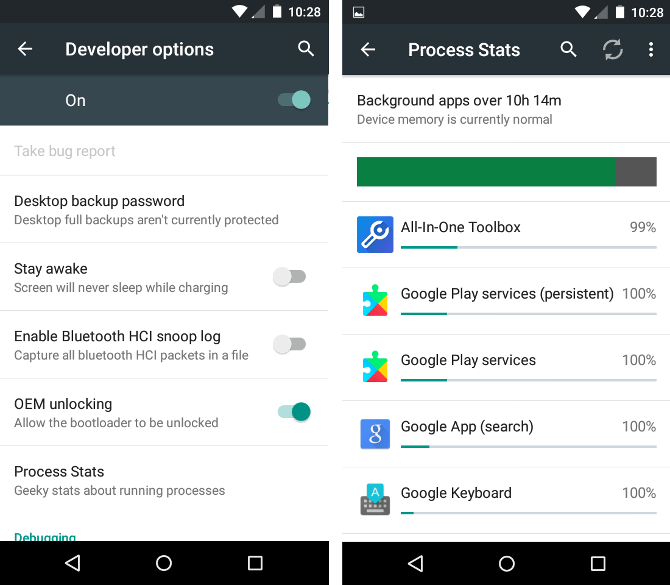
۴٫ استفاده از برنامههای شخص ثالث برای نظارت بر آمار پردازشها
اگر به اطلاعات دقیقتری نیاز دارید، میتوانید از برنامههای شخص ثالث برای نظارت بر آمار پردازشها استفاده کنید. برنامههایی مانند Greenify، GSam Battery Monitor و System Monitor میتوانند اطلاعات دقیقتری درباره مصرف منابع و فعالیتهای پسزمینه ارائه دهند.
نتیجه گیری :
با گذشت زمان، گوشیهای هوشمند قدیمی ممکن است دچار کاهش سرعت شوند. برای بهبود عملکرد این دستگاهها، میتوانید از چند ترفند ساده استفاده کنید.
ابتدا برنامههای ناکارآمد را شناسایی و حذف کنید. این کار به آزادسازی منابع کمک میکند. همچنین، برنامههایی که بهطور خودکار فعال میشوند را غیرفعال کنید تا مصرف منابع را کاهش دهید. فعال کردن همگامسازی دستی برنامهها نیز میتواند به صرفهجویی در مصرف باتری کمک کند.
بهروزرسانی سیستم عامل و حذف فایلهای غیرضروری، به بهینهسازی گوشی کمک میکند. استفاده از حافظه خارجی برای ذخیره دادهها و نصب برنامهها نیز فضای داخلی را آزاد میکند. فعال کردن گزینههای توسعهدهنده و تفسیرکننده ۲D GPU میتواند سرعت و کیفیت عملکرد گرافیکی را افزایش دهد.
در نهایت، با مراجعه به آمار پردازشها و نظارت بر مصرف CPU و RAM، میتوانید برنامههای ناکارآمد را شناسایی و مدیریت کنید. با رعایت این نکات، میتوانید باعث افزایش سرعت گوشی قدیمی اندرویدی خود شوید و تجربه کاربری بهتری داشته باشید.
برای آشنایی با بهروزترین تکنولوژیها و خدمات شرکت رسام، به صفحه لینکدین ما بپیوندید و همراه ما باشید.
مطالب مرتبط :
نحوه رفع مشکل خاموش شدن ناگهانی گوشی های اندرویدی
نحوه انتخاب بهترین گوشی هوشمند
حافظه رم چیست و به چه مقدار رم گوشی نیاز داریم
نحوه اتصال کیبورد به گوشی
۵ راه ساده برای حذف روت (آنروت کردن) گوشی اندرویدی
روش های انتقال فایل بین ویندوز، مک، اندروید و iOS
آیا گوشیها بزرگترین دشمن حریم خصوصی ما هستند؟
معرفی انواع سنسور گوشی های هوشمند و عملکرد آنها
آموزش فلش فکتوری ایمج اندروید
روش های تشخیص گوشی اصلی از تقلبی و دست دوم
آموزش ردیابی گوشی اندروید و آیفون